Page 1
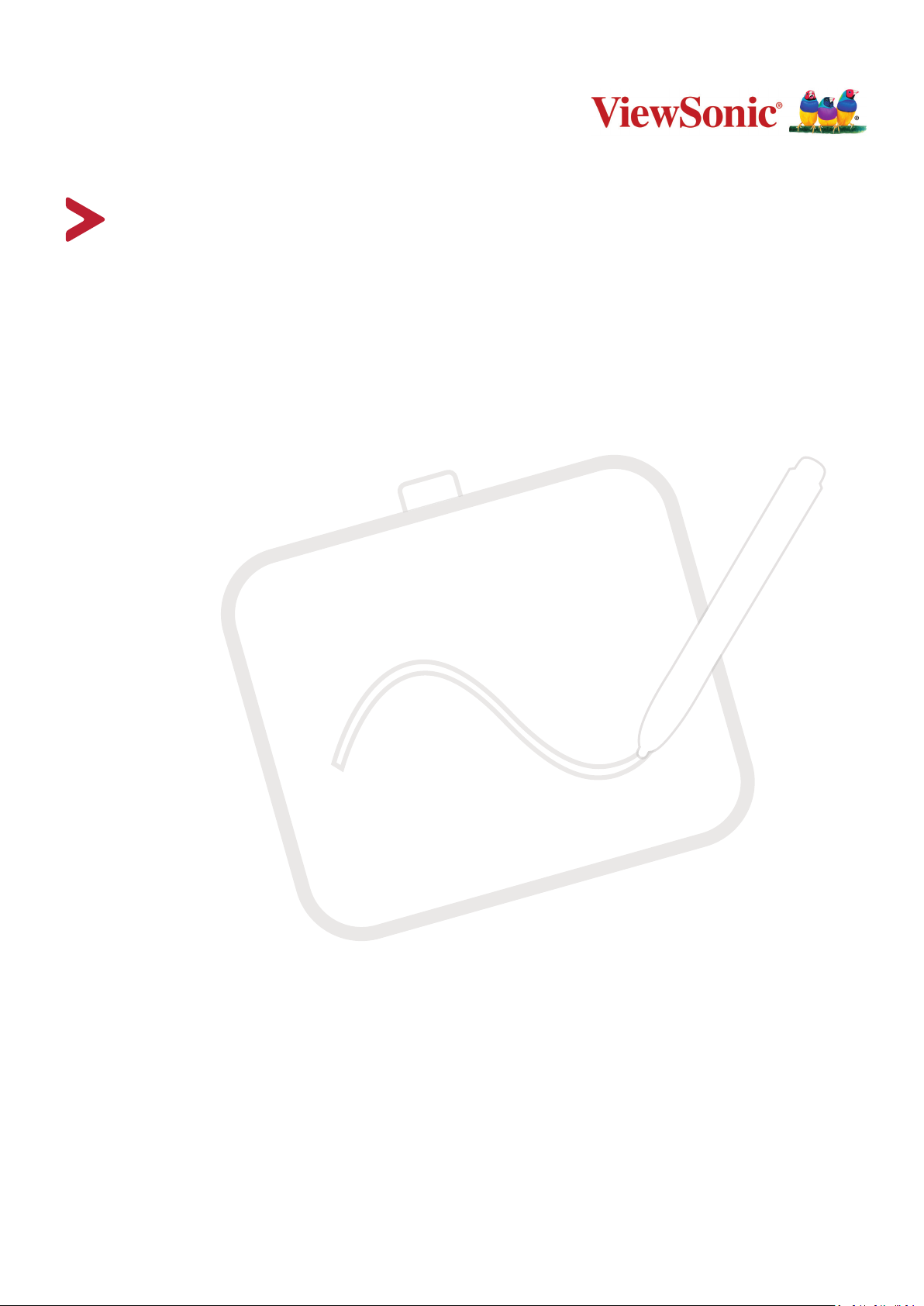
ID0730
PF0730-I0WW
Электронный блокнот ViewBoard
Руководство пользователя
Модель № VS17880
Арт.: ID0730/PF0730-I0WW
Page 2
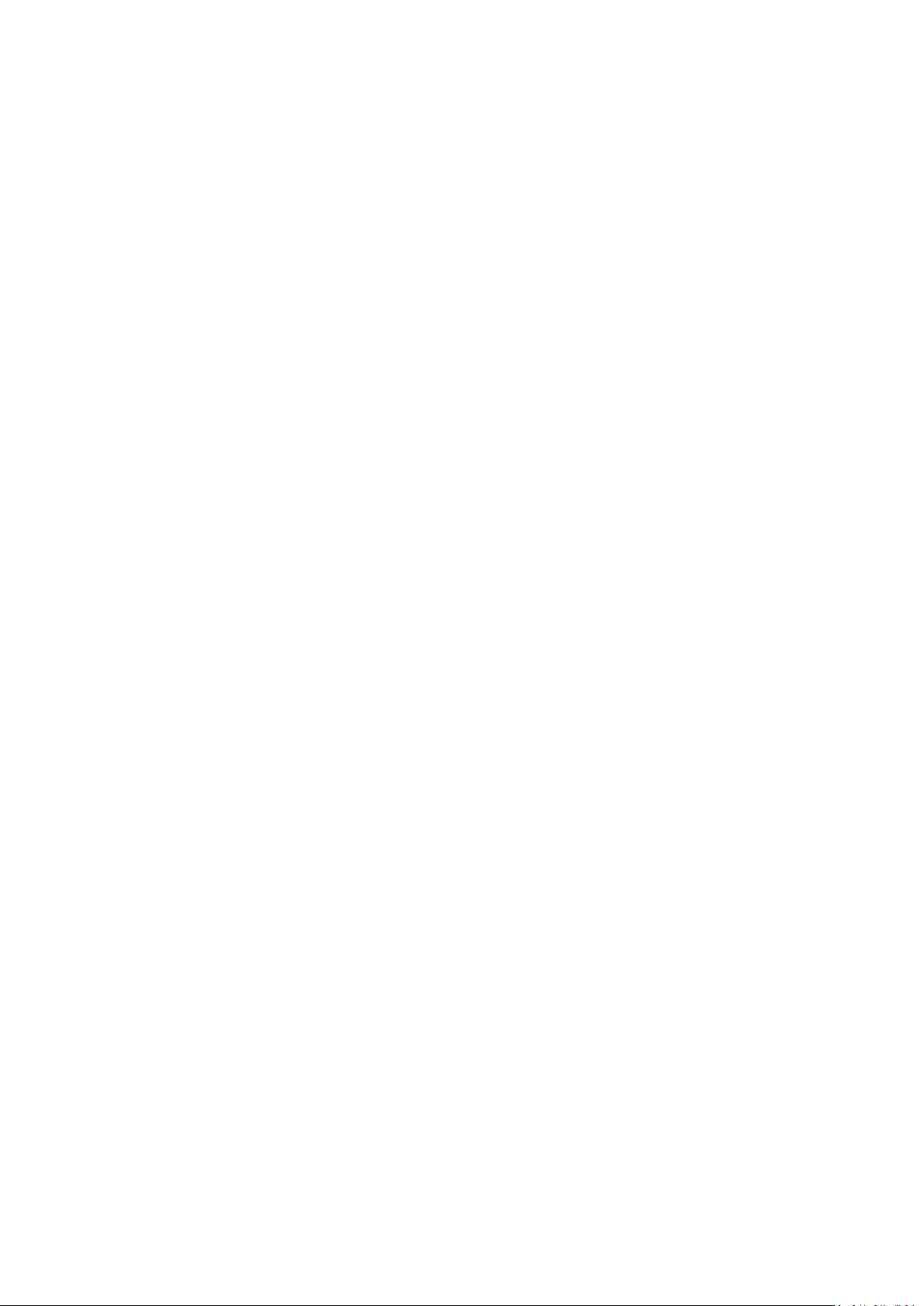
Благодарим за выбор ViewSonic®
Компания ViewSonic® — ведущий мировой поставщик видеотехники. Наша
высокотехнологичная, новаторская и удобная в эксплуатации продукция
превосходит все ожидания потребителей. Мы верим, что продукция ViewSonic®
может изменить мир в лучшую сторону. Без сомнения, изделие производства
ViewSonic® прослужит вам долго.
Еще раз благодарим за выбор ViewSonic®!
2
Page 3
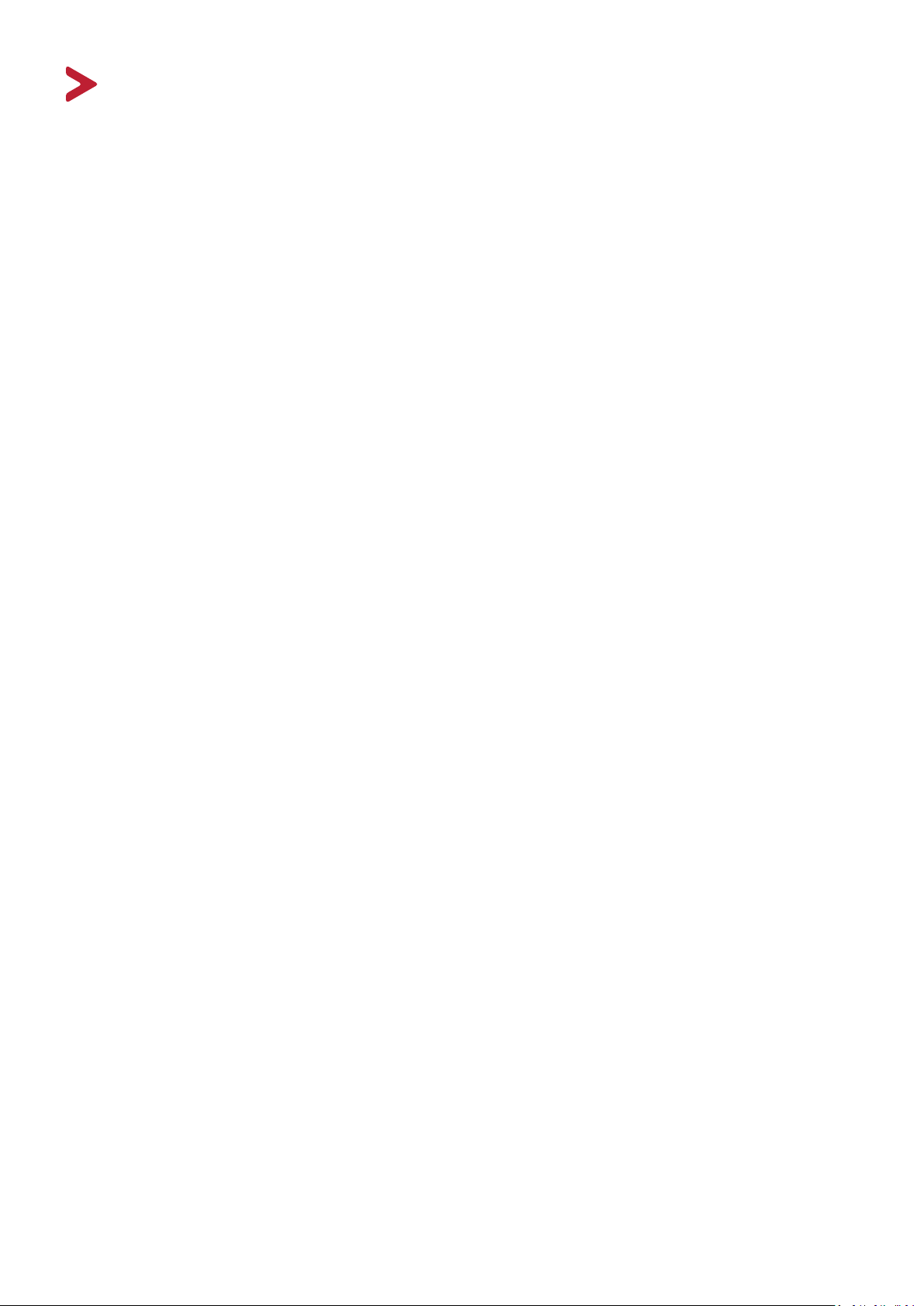
Меры обеспечения безопасности
Перед началом эксплуатации устройства ознакомьтесь со следующими
мерами обеспечения безопасности.
• Храните руководство пользователя в безопасном месте для дальнейшего
использования.
• Ознакомьтесь с предупреждениями и выполняйте все инструкции.
• Садитесь на расстоянии не менее 18 дюймов (45 см) от устройства.
• В целях обеспечения надлежащей вентиляции расстояние от устройства до
стен должно составлять не менее 4 дюймов (10 см).
• Устанавливайте устройство в хорошо проветриваемых местах. Не
устанавливайте на устройство предметы, препятствующие рассеянию тепла.
• Запрещается эксплуатация данного устройства вблизи водоемов. Во
избежание возгорания или поражения электрическим током не подвергайте
устройство воздействию сырости.
• Не допускайте воздействия на устройство прямых солнечных лучей и других
источников тепла.
• Запрещается устанавливать устройство вблизи источников тепла, таких как
радиаторы, обогреватели, кухонные плиты и другие устройства (включая
усилители), нахождение поблизости от которых может привести к опасному
повышению температуры устройства.
• Для очистки корпуса устройства используйте сухую мягкую ткань.
• В случае прикосновения к экрану на нем может остаться жирный след.
• Не допускайте контакта острых или твердых предметов с поверхностью экрана,
так как это может привести к повреждению экрана.
• Во время перемещения устройства не допускайте его падения и не ударяйте
устройство.
• Не ставьте устройство на неровную или неустойчивую поверхность. Устройство
может упасть, что чревато травмой или неисправностью.
• Не ставьте тяжелые предметы на устройство или соединительные кабели.
• При задымлении, аномальном шуме или сильном запахе сразу же отключите
устройство от сети питания и обратитесь к продавцу или в компанию
ViewSonic®. Использование устройства в таких условиях представляет
опасность.
• При подключении к электрической розетке НЕ удаляйте заземляющий контакт.
ЗАПРЕЩАЕТСЯ удалять заземляющие контакты.
• Запрещается наступать на сетевой шнур или сгибать его, особенно возле вилки
и в месте выхода из устройства. Электрическая розетка должна находиться
возле оборудования, в легкодоступном месте.
• Используйте только принадлежности и аксессуары, указанные
производителем.
• Отключайте устройство, если не планируете пользоваться им в течение
длительного времени.
3
Page 4
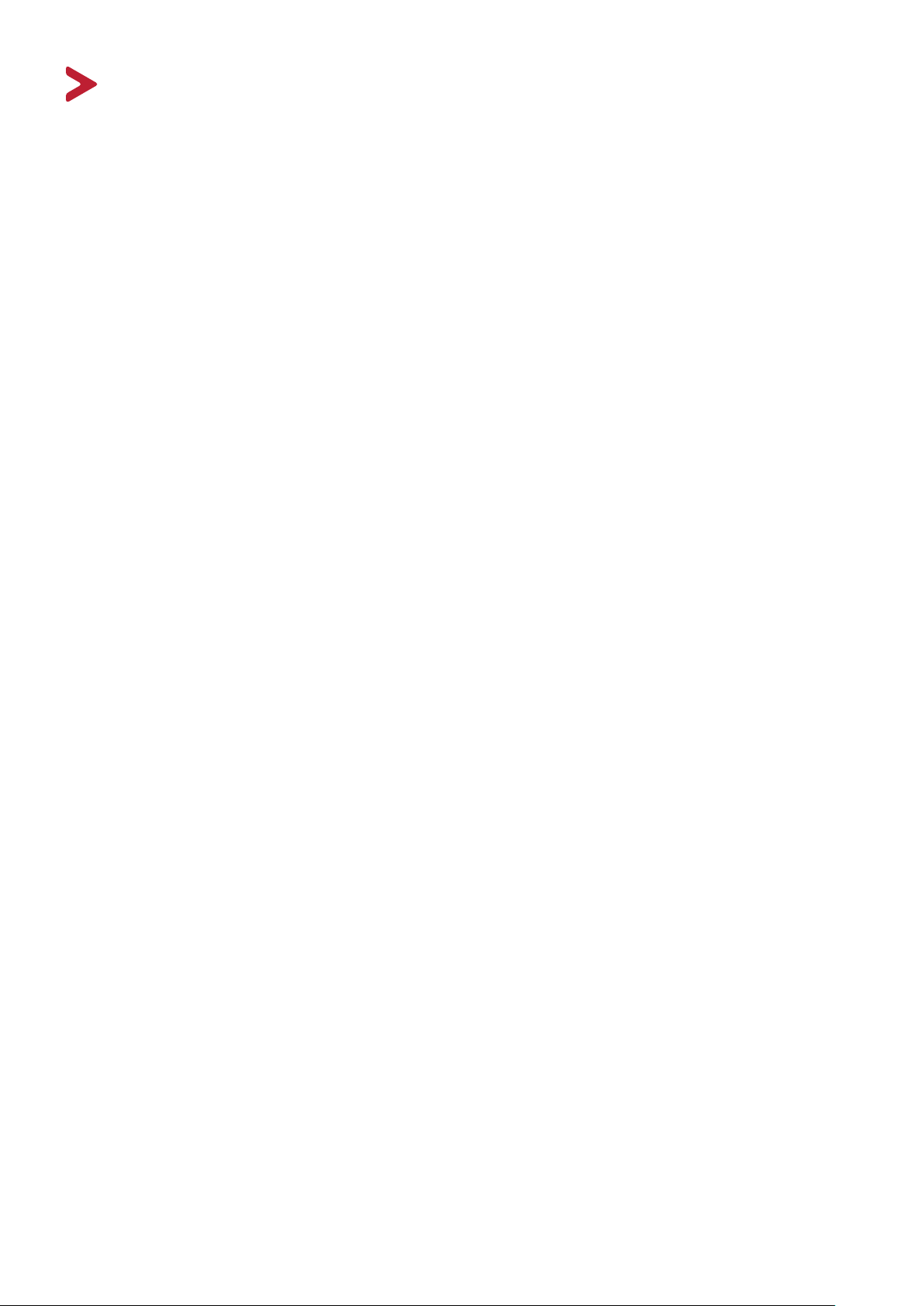
Содержание
Меры обеспечения безопасности ............................. 3
Введение .................................................................... 6
Комплектация ..................................................................6
Описание изделия ................................................................................................7
Ноутбук .................................................................................................... 7
Деревянное перо и перо ....................................................................................... 7
Подключение устройств ............................................ 8
Присоединение ноутбука .....................................................................................8
Подключение цифрового электронного блокнота ............................................9
Установка, использование и удаление драйвера .. 10
Установка драйвера ............................................................................................10
Использование драйвера ...................................................................................11
Удаление драйвера ............................................................................................12
Для Windows ........................................................................................................ 12
Для Mac ................................................................................................................ 12
Приложение ............................................................ 13
Технические характеристики .............................................................................13
Размеры устройства ............................................................................................14
Поиск и устранение неисправностей ................................................................15
Часто задаваемые вопросы ...............................................................................16
Уход ......................................................................................................................17
Общие меры предосторожности ....................................................................... 17
Очистка устройства .............................................................................................. 17
Замена наконечника пера ..................................................................................18
4
Page 5
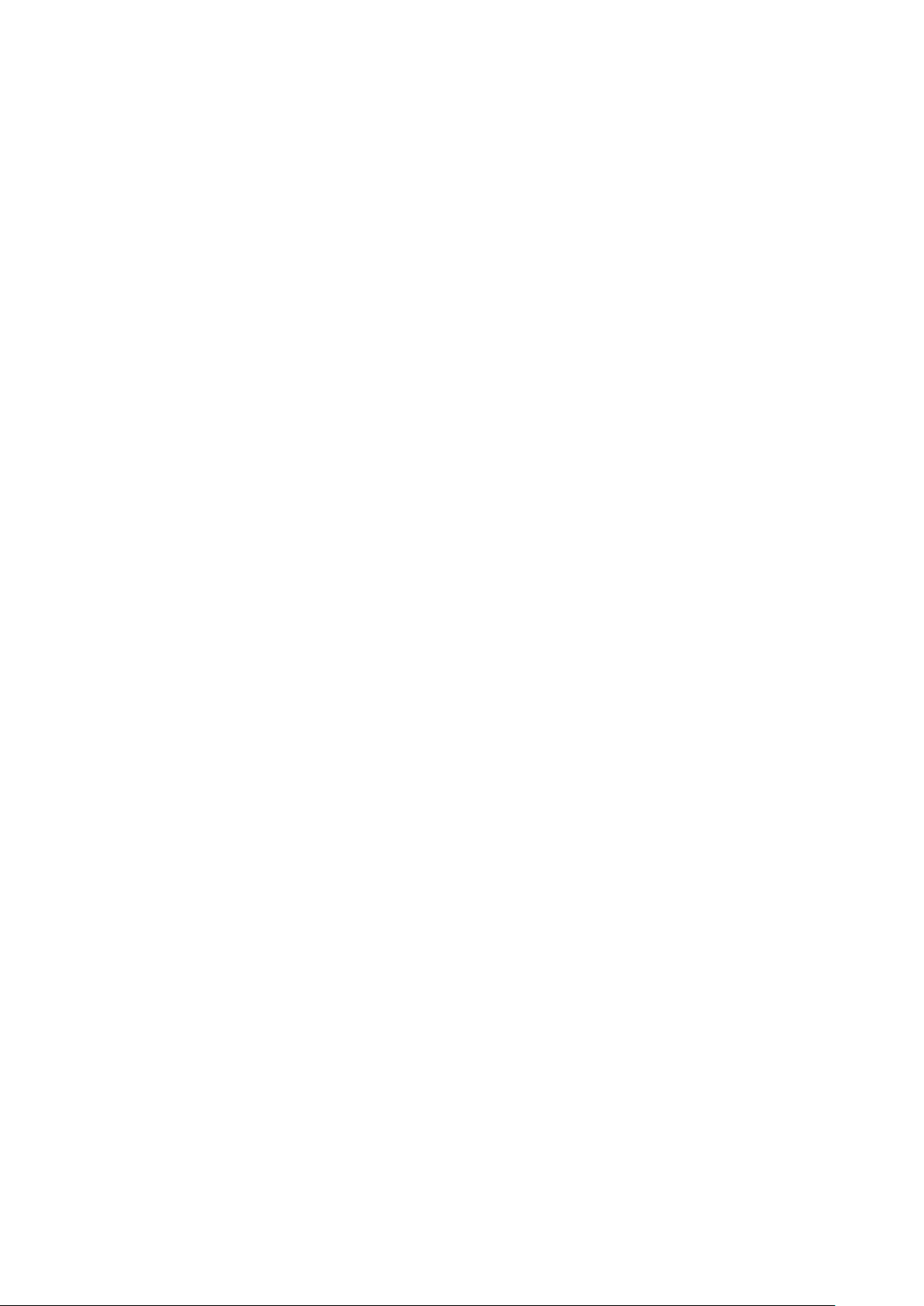
Информация о соответствии нормам и
обслуживании ......................................................... 19
Информация о соответствии ..............................................................................19
Cоответствие требованиям ФКС США ................................................................ 19
Соответствие стандарту Industry Canada ........................................................... 19
Соответствие стандартам ЕС для европейских стран ....................................... 20
Заявление о соответствии стандартам RoHS2 ................................................... 20
Ограничение использования опасных веществ для Индии ............................. 21
Утилизация продукта после окончания срока службы .................................... 21
Сведения об авторских правах ..........................................................................22
Служба поддержки .............................................................................................. 23
Ограниченная гарантия ....................................................................................... 24
5
Page 6
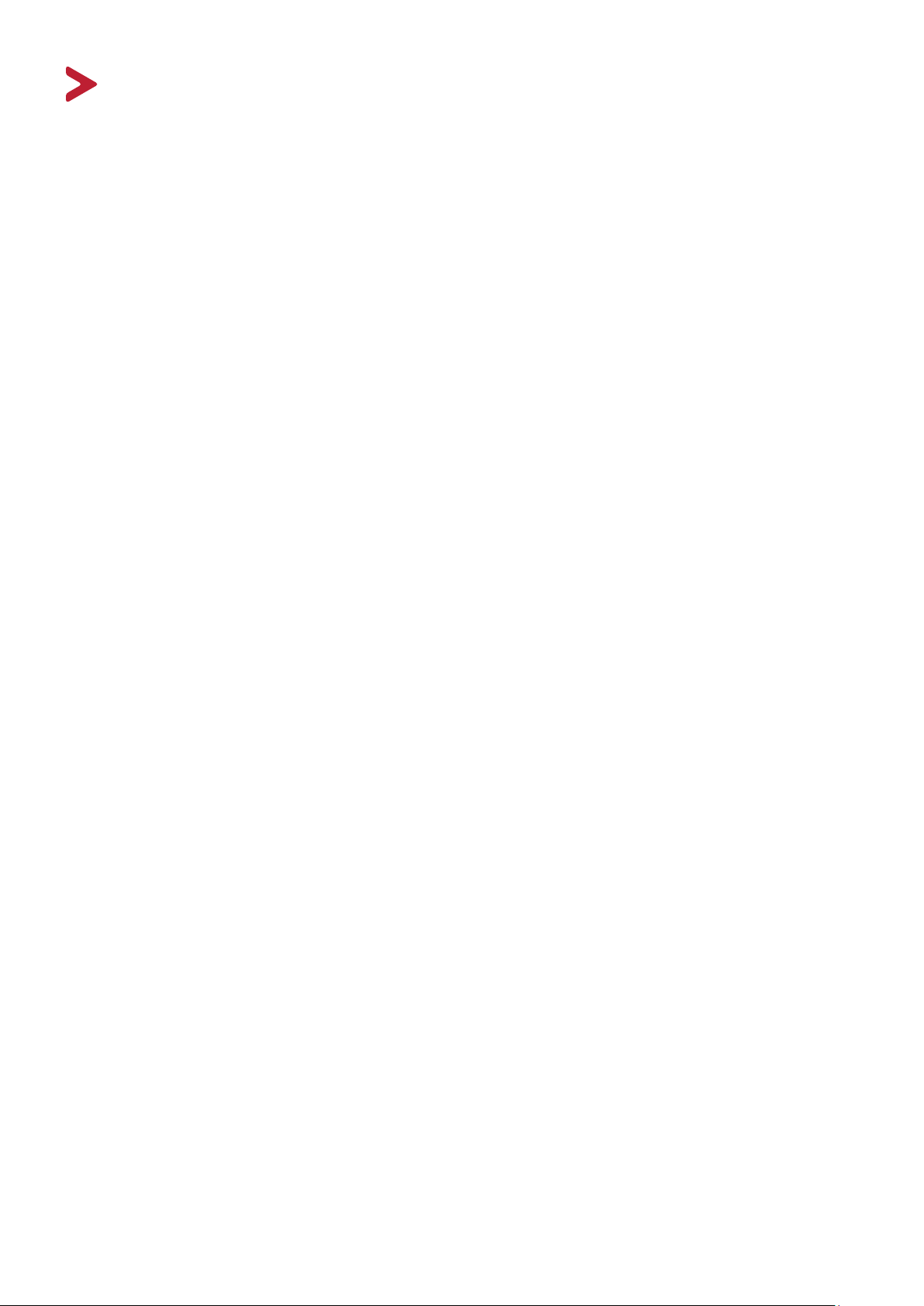
Введение
Комплектация
• Цифровой электронный планшет
• Кабель USB 2.0 (Micro USB – USB тип A)
• Чернильное перо
• Наконечник пера — 3 шт.
• Инструмент для извлечения наконечника
• Ноутбук
• Краткое руководство
ПРИМЕЧАНИЕ: В зависимости от страны использования комплектация
может отличаться. Для получения дополнительной
информации обратитесь к местному поставщику
оборудования.
6
Page 7
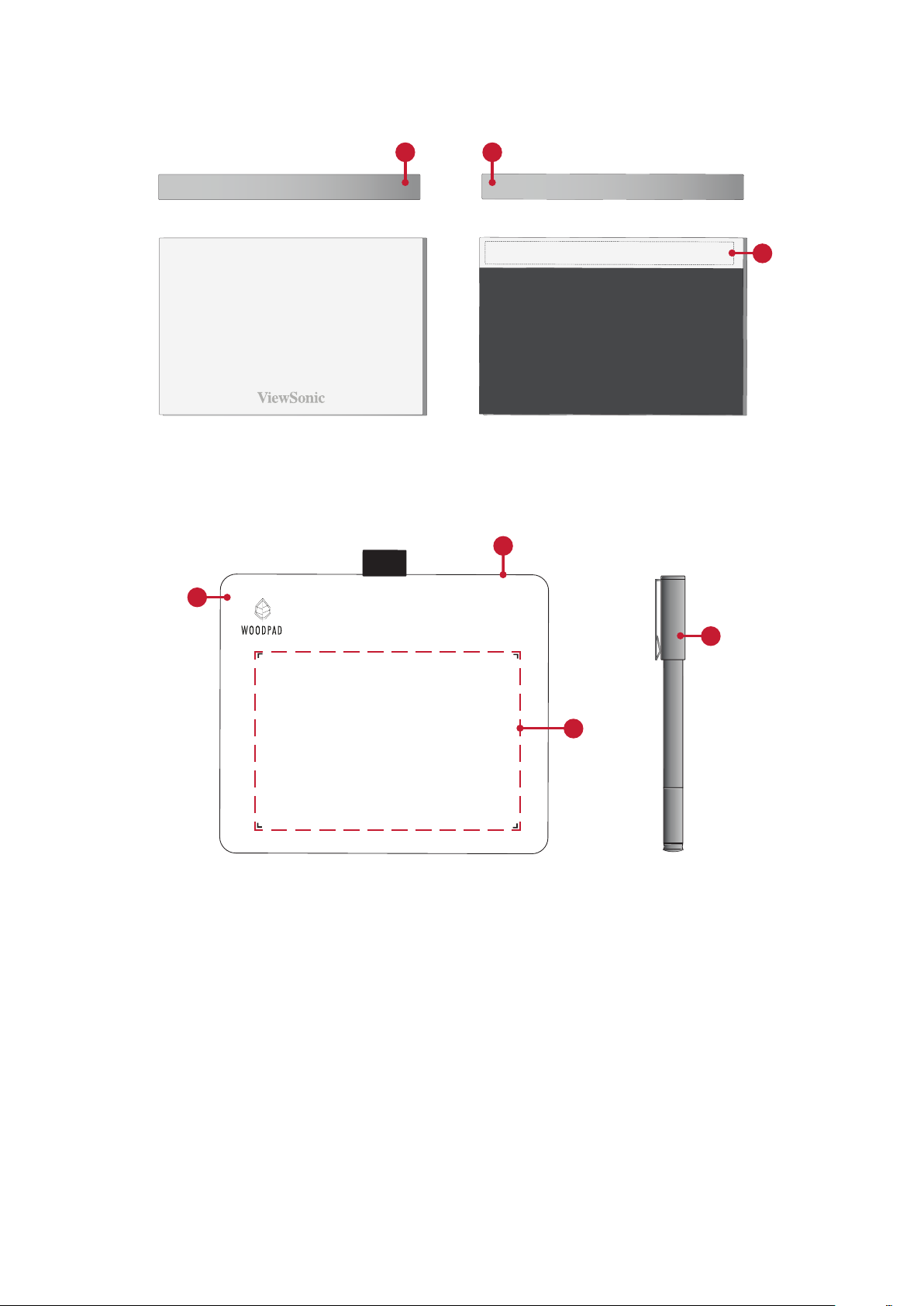
Описание изделия
1
2
1
Ноутбук
Вид сверху Снизу
Деревянное перо и перо
3
1
1
2
6
1. Двусторонний скотч 2. Участок расположения
ленты
5
3. Цифровой
электронный планшет
4
4. Чернильное перо 5. Активная область 6. Порт микро-USB
7
Page 8
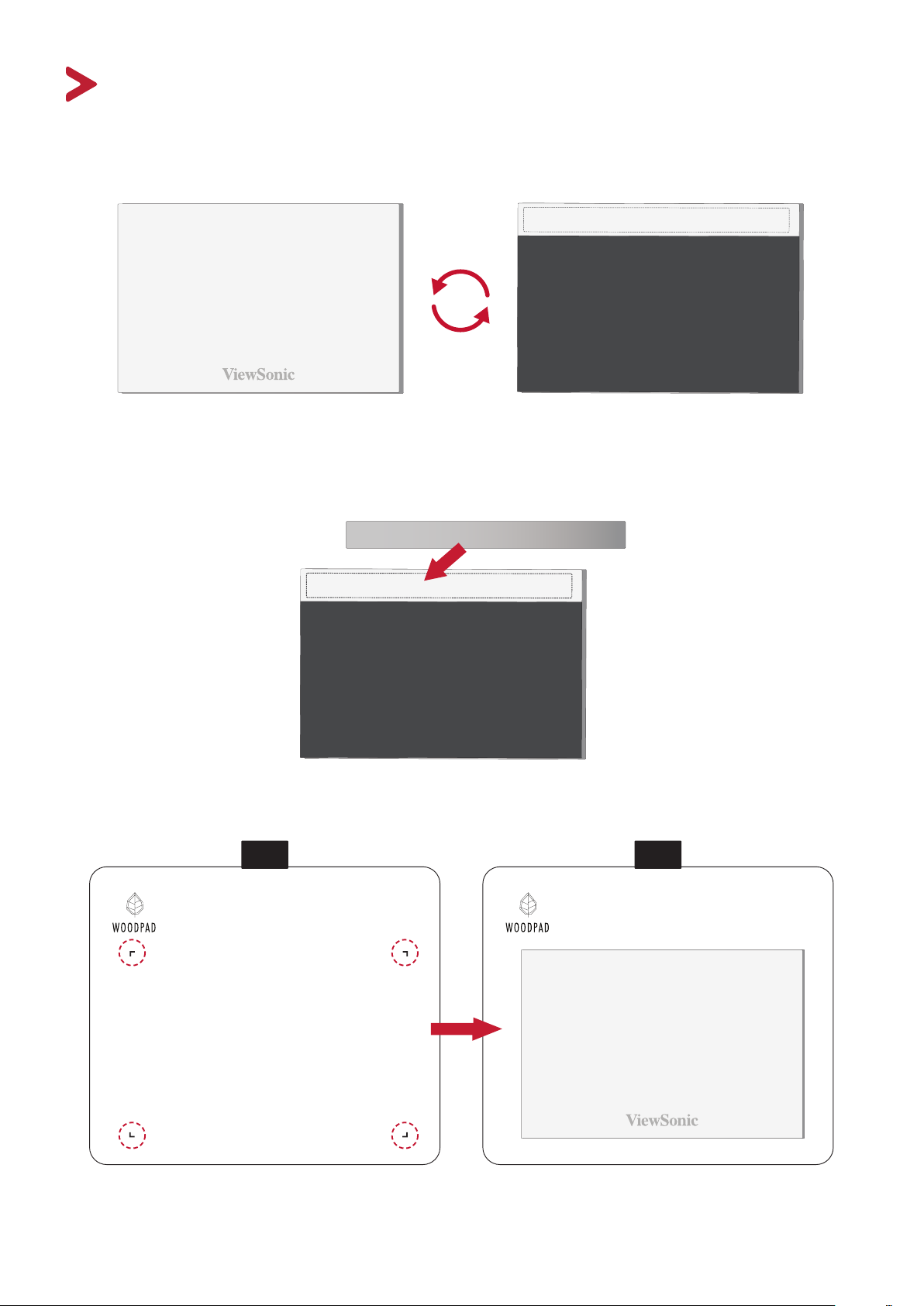
Подключение устройств
Присоединение ноутбука
1. Переверните ноутбук нижней стороной вверх.
Вид сверху Снизу
2. Рекомендуется приклеить двусторонний скотч к нижней части ноутбука в
специально отведенном месте.
3. Переверните ноутбук и прикрепите его к четырехугольной раме цифрового
электронного блокнота.
8
Page 9
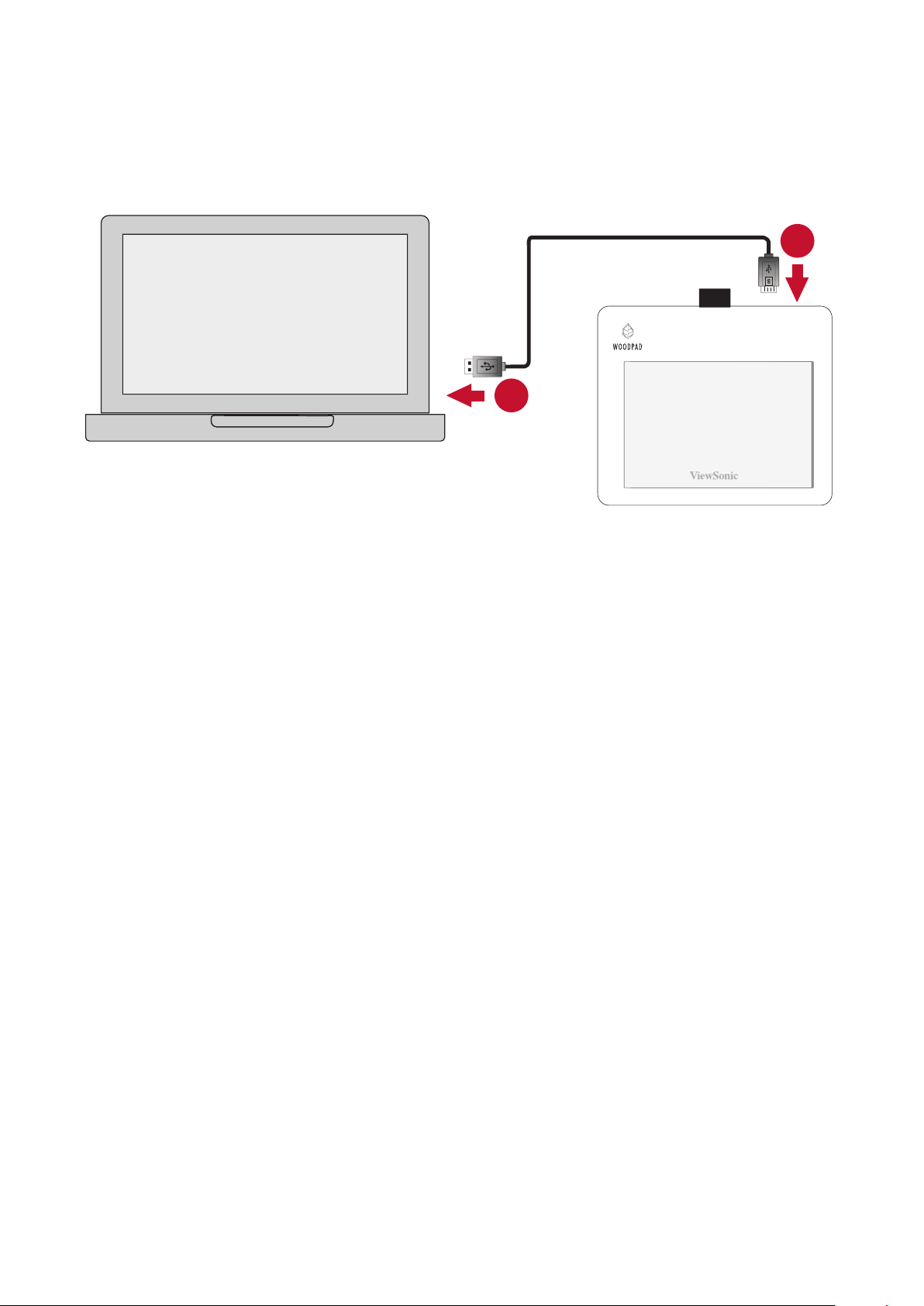
Подключение цифрового электронного блокнота
1. Подключите один конец кабеля USB с разъемом Micro USB к цифровому
электронному планшету.
2. Другой конец с разъемом USB типа A — к компьютеру.
1
2
ПРИМЕЧАНИЕ: Не делайте записей на цифровом электронном планшете без
ноутбука, на поверхности планшета останутся следы чернил.
99
Page 10

Установка, использование и удаление драйвера
Установка драйвера
Для использования цифрового электронного планшета загружать драйверы
или программное обеспечение не требуется. Однако, для использования
дополнительных функций, таких как давление пера, загрузите и установите
наш диспетчер электронного пера ViewSonic Pen Manager.
Для загрузки и установки выполните следующие действия:
1. Удалите все драйверы других графических планшетов / мониторов,
установленных на вашем компьютере.
2. Временно отключите все антивирусные программы и брандмауэр и
убедитесь, что вы устанавливаете драйвер от имени администратора.
3. Загрузить и установить драйвер можно с сайта:
https://pendisplay.viewsonic.com
4. После успешной установки перезагрузите компьютер, затем подключите
цифровой электронный планшет.
5. В области уведомлений системы появится значок ViewSonic Pen Manager
(Диспетчер электронного пера).
10
Page 11

Использование драйвера
Перо
Выполните настройки, связанные с пером и его функциями.
• Отрегулируйте жесткость наконечника пера — от мягкого до твердого.
• Проверьте чувствительность к давлению.
Проецирование
Отрегулируйте настройки для экрана рукописного ввода.
• Выберите предпочтительную ориентацию экрана.
• Выберите экран отображения пера.
11
Page 12

Удаление драйвера
Для Windows
Удалить драйвер можно двумя способами:
• Start (Пуск) > ViewSonic Pen Manager (Диспетчер электронного пера) >
Нажмите правую кнопку мыши > Uninstall (Удалить)
или
• Перейдите Control Panel (Панель управления) > Programs (Программы)
> Programs and Features (Программы и компоненты) > ViewSonic Pen
Manager (Диспетчер электронного пера) > выберите Uninstall/Change
(Удалить/изменить)
Для Mac
• Перейдите Finder (Поиск) > Apps (Приложения) > Tablet Utility (Утилита
планшета) > Uninstall-Driver (Удалить драйвер)
1212
Page 13

Приложение
Технические характеристики
Устройство
Пункт Категория Технические характеристики
Питание
Активная область Размеры (Ш x В) 162,6 x 101,6 мм (6,4 x 4 дюйма)
Условия
эксплуатации
Условия хранения
Габаритные
размеры
Масса
Энергопотребление
USB USB 1.1/2.0: 5 В / 40 мА тип.
Температура От 0 до 40 °C
Влажность 30–80 % (без конденсата)
Температура От −20 до 60 °C
Влажность 20 до 95 % (без конденсата)
Физические
(Ш x В x Г)
Физические
размеры
On (Вкл.) 0,2 Вт (типовая)
200 x 175 x 7,5 мм
(7,87 x 6,69 x 0,3 дюйма)
0,43 кг (0,94 фунта)
Перо
Пункт Технические характеристики
Модель INK-031-B0WW
Тип Электромагнитный резонанс
Источник питания
Разрешение
Уровень давления
Скорость
отслеживания
Точность координат
Обнаруживаемая
высота
Поддерживаемые ОС
Без источника питания
5080 LPI (линий на дюйм)
4096
Среднее значение 250 PPS (точек в секунду)
± 0,25 мм
5–10 мм над планшетом
Windows 7 или более поздней версии; Mac OS X 10.10 или
более поздней версии; ChromeBook; Android 7.0 и более
поздней версии.
13
Page 14

Размеры устройства
200 mm
7,5 mm
175 mm
11,2 mm
143,2 mm
1414
Page 15

Поиск и устранение неисправностей
В этом разделе описаны некоторые общие проблемы, которые могут
возникнуть при использовании монитора.
Проблема Возможные решения
• Попробуйте использовать компьютерную мышь;
если мышь также не работает, перезагрузите
Перо не работает
Наконечник пера
слишком короткий
или неправильно
соприкасается с
дисплеем
Курсор перемещается
неправильно
компьютер.
• Переустановите драйвер пера (если
предусмотрено).
• Проверьте состояние и наконечник пера.
Замените наконечник пера, если он слишком
короткий.
• Перезагрузите компьютер.
• Убедитесь, что USB-кабель подключен правильно
с обеих сторон.
15
Page 16

Часто задаваемые вопросы
Вопрос Возможные решения
• Если установка драйвера и подключение
планшета к компьютеру выполнены правильно,
в области уведомлений компьютера появится
Как узнать, правильно
ли был установлен
драйвер?
Что делать, если
небольшой значок
цифровой панели
управления не
появился в области
уведомлений
компьютера
после завершения
установки драйвера?
небольшой значок драйвера.
• Если с планшетом используется
электромагнитное перо, оно будет правильно
управлять курсором и считывать давление во
время тестирования под давлением на панели
управления драйвером.
• Если драйвер был установлен впервые,
компьютер необходимо перезагрузить
после установки, чтобы драйвер завершил
первоначальную установку.
• Убедитесь, что планшет правильно подключен
к интерфейсу USB компьютера (рекомендуется
подключать к интерфейсу USB, расположенному
на задней панели компьютера) и не ослаблен.
• Если планшет был правильно подключен к
интерфейсу USB компьютера, но маленький
значок драйвера все еще не появился,
Планшет невозможно
использовать
правильно. Как
определить, является
ли неисправность
аппаратной или
программной?
Как на планшете
создавать рисунки?
попробуйте подключиться к другим
интерфейсам USB и перезагрузите компьютер.
• Для проверки планшета подключите его
к другому компьютеру. Если планшет и
электромагнитное перо можно использовать
на другом компьютере как мышь без установки
драйвера, это означает, что неисправность была
вызвана текущим компьютером.
• Планшет — это только тип устройства ввода для
компьютеров; он считается аппаратным, а не
программным обеспечением для рисования.
• Если требуется создавать чертежи, используйте
соответствующее программное обеспечение для
создания чертежей. Рекомендуется приобрести
или загрузить соответствующее программное
обеспечение для черчения.
16
Page 17

Уход
Общие меры предосторожности
• Убедитесь, что устройство выключено и отсоединено от электрической
розетки.
• Никогда не распыляйте и не выливайте жидкость непосредственно на
устройство.
• Обращайтесь с устройством осторожно.
Очистка устройства
• Используйте сухую мягкую салфетку.
• Для очистки устройства используйте чистую мягкую безворсовую салфетку.
Она удаляет пыль и другие загрязнения.
Ограничение ответственности
• ViewSonic® не рекомендует использовать нашатырный спирт или чистящие
средства на основе спирта для очистки экрана и корпуса монитора.
Некоторые химические чистящие средства могут повредить поверхность
экрана и/или корпуса монитора.
• Компания ViewSonic® не несет ответственности за любые повреждения,
вызванные применением нашатырного спирта или чистящих средств на
основе спирта.
17
Page 18

Замена наконечника пера
Чернильное перо, как и шариковое перо, предназначено для письма на
ноутбуке. Если в наконечнике пера закончатся чернила или наконечник будет
поврежден, его можно заменить на запасной. Чтобы заменить наконечник
пера, выполните следующие действия:
1. Используйте инструмент для извлечения старого наконечника из пера.
2. Вставьте новый наконечник в перо и надавите на него до упора, пока он не
будет зафиксирован.
18
Page 19

Информация о соответствии нормам и обслуживании
Информация о соответствии
В этом разделе описаны требования по всем подключениям и положения.
Данные о подтвержденных приложениях находятся на отметках паспортных
табличек и соответствующих ярлыках устройства.
Cоответствие требованиям ФКС США
Данное устройство соответствует требованиям правил FCC, часть 15. При
использовании устройства должны соблюдаться два следующих условия:
(1) данное устройство не должно быть источником помех; (2) данное
устройство должно быть устойчивым к помехам, создаваемым другими
приборами, включая такие помехи, которые могут стать причиной его
неправильной работы. Данное устройство прошло проверку и признано
соответствующим ограничениям на цифровые устройства класса B в
соответствии с частью 15 правил FCC.
Данные требования установлены с целью обеспечения помехоустойчивости
при установке оборудования в жилых помещениях. Данное оборудование
генерирует, использует и может излучать энергию в радиочастотном
диапазоне, и при нарушении указаний по установке или эксплуатации это
оборудование может создавать помехи для радиосвязи. Однако даже при
соблюдении инструкций по установке нет гарантии того, что в определенных
условиях данное устройство не будет источником помех. Если данное
устройство вызывает помехи при приеме радио- и телевизионных сигналов
(что можно проверить, выключив и включив прибор), пользователю
рекомендуется попытаться устранить данные помехи одним из следующих
способов:
• изменить ориентацию или местоположение приемной антенны;
• увеличить расстояние между данным устройством и приемным устройством;
• подключить данное устройство и приемное устройство к розеткам в
раздельных цепях питания;
• Обратитесь за помощью к продавцу или опытному специалисту по теле- и
радиотехнике.
Предупреждение. Внесение любых изменений или выполнение любых
модификаций данного устройства, не получивших четко выраженного
одобрения изготовителя, может лишить пользователя юридических прав,
связанных с использованием данного устройства.
Соответствие стандарту Industry Canada
CAN ICES-003 (B)/NMB-003(B)
19
Page 20

Соответствие стандартам ЕС для европейских стран
Данное устройство соответствует требованиям Директивы 2014/30/
EC на электромагнитную совместимость и Директиве 2014/35/EC на
низковольтное оборудование.
Следующая информация касается только стран-членов Европейского Союза.
Знак, показанный справа, означает соответствие требованиям
Директивы 2012/19/EC (WEEE) по утилизации электрического
и электронного оборудования. Данный знак указывает
на НЕДОПУСТИМОСТЬ утилизации такого оборудования с
несортированными бытовыми отходами и необходимость
использования систем возврата и сбора в соответствии с местным
законодательством.
Заявление о соответствии стандартам RoHS2
Данный продукт разработан и изготовлен в соответствии с Директивой
2011/65/ЕС Европейского парламента и Совета по ограничению использования
определенных опасных веществ в электрическом и электронном
оборудовании (Директива RoHS2) и считается соответствующим максимальной
концентрации, указанной Европейским комитетом технической адаптации
(TAC), как это показано ниже:
Вещество Рекомендуемая
максимальная
Фактическая
концентрация
концентрация
Свинец (Pb) 0,1% < 0,1%
Ртуть (Hg) 0,1% < 0,1%
Кадмий (Cd) 0,01% < 0,01%
Шестивалентный хром (Cr6⁺) 0,1% < 0,1%
Полибромированный бифенил (PBB) 0,1% < 0,1%
Многобромистые дифениловые
эфиры (PBDE)
Бис (2-этилгексил) фталат (DEHP) 0,1% < 0,1%
Бутилбензилфталат (BBP) 0,1% < 0,1%
Дибутилфталат (DBP) 0,1% < 0,1%
Диизобутилфталат (DIBP) 0,1% < 0,1%
0,1% < 0,1%
Некоторые компоненты, перечисленные выше, исключены из перечня
опасных продуктов согласно Дополнению III к Директиве RoHS2, как указано
ниже. Примеры исключенных компонентов:
• Ртуть в флуоресцентных лампах с холодным катодом и флуоресцентных
лампах с внешними электродами (CCFL и EEFL) для специальных целей, не
превышающая (на лампу):
20
Page 21

Короткая лампа (≦ 500 мм): максимум 3,5 мг на лампу.
Средняя лампа (> 500 мм и ≦ 1500 мм): максимум 5 мг на лампу.
Длинная лампа (> 1500 мм): максимум 13 мг на лампу.
• Свинец в стекле катодно-лучевой трубки.
• Свинец в стекле флуоресцентной трубки, не превышающий 0,2 % от общего
веса.
• Свинец в виде легирующего элемента в алюминии, содержащем до 0,4 %
свинца от общего веса.
• Медный сплав, содержащий до 4 % свинца от общего веса.
• Свинец в припоях с высокой температурой плавления (то есть сплавы на
основе свинца, содержащие не менее 85 % свинца от общего веса).
• Электрические и электронные детали, содержащие свинец в стекле или
керамике (кроме диэлектрической керамики в конденсаторах), например
пьезоэлектрические устройства, либо в стекле керамической матрицы.
Ограничение использования опасных веществ для Индии
Заявление об ограничении использования опасных веществ (Индия). Данный
продукт соответствует требованиям «India E-waste Rule 2011» (Правила
утилизации электронных отходов для Индии, 2011) и запретам использовать
свинец, ртуть, шестивалентный хром, полиброминированный бифенил
или многобромистые дифениловые эфиры в концентрации, превышающей
массовую долю 0,1 % и 0,01 % для кадмия, кроме исключений, указанных в
перечне 2 правил.
Утилизация продукта после окончания срока службы
ViewSonic® заботится об окружающей среде и сохраняет приверженность
работе и жизни в экологически безопасной среде. Благодарим вас за участие
в программе Smarter, Greener Compung (Интеллектуальные экологичные
компьютерные системы). Посетите веб-сайт
ViewSonic® для получения дополнительной информации.
США и Канада:
http://www.viewsonic.com/company/green/recycle-program/
Европа:
http://www.viewsoniceurope.com/eu/support/call-desk/
Тайвань:
hps://recycle.epa.gov.tw/
21
Page 22

Сведения об авторских правах
© ViewSonic® Corporaon, 2021. Все права защищены.
Macintosh и Power Macintosh являются зарегистрированными товарными
знаками Apple Inc.
Microso, Windows и логотип Windows являются зарегистрированными
товарными знаками корпорации Microso в США и других странах.
ViewSonic®, логотип с тремя птицами, OnView, ViewMatch и ViewMeter
являются зарегистрированными товарными знаками ViewSonic® Corporaon.
VESA является зарегистрированным товарным знаком Video Electronics
Standards Associaon. DPMS, DisplayPort и DDC являются товарными знаками
VESA.
ENERGY STAR® является зарегистрированным товарным знаком Агентства по
охране окружающей среды США (EPA).
Как партнер ENERGY STAR®, ViewSonic® Corporaon уведомляет, что данный
продукт соответствует требованиям стандарта ENERGY STAR®.
Отказ от ответственности: ViewSonic® Corporaon не несет ответственность за
технические или редакторские ошибки либо опечатки в данном документе, а
также за случайные и косвенные убытки, связанные с использованием данного
материала либо эксплуатацией данного продукта.
В целях дальнейшего улучшения продукта ViewSonic® Corporaon оставляет
за собой право вносить технические изменения в продукт без уведомления.
Содержание данного документа может быть изменено без уведомления.
Никакая часть данного документа не может быть скопирована,
воспроизведена или передана любым способом для любых целей без
предварительного письменного разрешения со стороны ViewSonic®
Corporaon.
ID710_UG_RUS_1a_20210618
22
Page 23

Служба поддержки
Для получения технической поддержке или сервисного обслуживания, см.
информацию в следующей таблице или обратитесь в место приобретения
оборудования.
ПРИМЕЧАНИЕ. Вам потребуется назвать серийный номер изделия.
Страна/регион Веб-сайт Страна/регион Веб-сайт
Азиатско-Тихоокеанский регион
Australia
中国 (China)
Hong Kong (English)
Indonesia
日本 (Japan)
Malaysia
Myanmar
New Zealand
Philippines
臺灣 (Taiwan)
Việt Nam
www.viewsonic.com/au/
www.viewsonic.com.cn
www.viewsonic.com/hk-en/
www.viewsonic.com/id/
www.viewsonic.com/jp/
www.viewsonic.com/my/
www.viewsonic.com/mm/
www.viewsonic.com/nz/
www.viewsonic.com/ph/
www.viewsonic.com/tw/
www.viewsonic.com/vn/
Bangladesh
香港 (繁體中文)
India
Israel
Korea
Middle East
Nepal
Pakistan
Singapore
ประเทศไทย
South Africa & Maurius
www.viewsonic.com/bd/
www.viewsonic.com/hk/
www.viewsonic.com/in/
www.viewsonic.com/il/
www.viewsonic.com/kr/
www.viewsonic.com/me/
www.viewsonic.com/np/
www.viewsonic.com/pk/
www.viewsonic.com/sg/
www.viewsonic.com/th/
www.viewsonic.com/za/
Страны Южной и Северной Америки
United States
Lan America
www.viewsonic.com/us
www.viewsonic.com/la
Европа
Europe
Deutschland
Россия
Türkiye
United Kingdom
www.viewsonic.com/eu/
www.viewsonic.com/de/
www.viewsonic.com/ru/
www.viewsonic.com/tr/
www.viewsonic.com/uk/
Canada
France
Қазақстан
España
Україна
www.viewsonic.com/us
www.viewsonic.com/fr/
www.viewsonic.com/kz/
www.viewsonic.com/es/
www.viewsonic.com/ua/
23
Page 24

Ограниченная гарантия
Монитор ViewSonic®
Действие гарантии.
Компания ViewSonic® гарантирует отсутствие дефектов в материалах и
производственного брака в изделии на весь срок действия гарантии. При
обнаружении дефектов в материалах или производственного брака в период
действия гарантии компания ViewSonic® по своему усмотрению и в качестве
единственного варианта обеспечивает ремонт или замену данного продукта на
аналогичный. При замене продукта или его компонентов могут использоваться
восстановленные или отремонтированные детали или компоненты. Гарантия
на замененное или отремонтированное устройство действует в течение срока
ограниченной гарантии на исходное устройство, который не будет продлен.
Компания ViewSonic® не предоставляет никаких гарантий относительно
программного обеспечения сторонних производителей, входящего в
комплект поставки или установленного пользователем самостоятельно. Также
гарантия не предоставляется в случае установки неразрешенных деталей
или компонентов (например, проекционных ламп). См. раздел «На что не
распространяется гарантия».
Срок действия гарантии:
На мониторы ViewSonic® дается гарантия сроком от 1 года до 3 лет, в
зависимости от страны приобретения, на все детали за исключением
источника света в течение всего срока службы, начиная с момента
первоначального приобретения устройства покупателем.
Кто может воспользоваться данной гарантией:
Данная гарантия действительна только для первого покупателя.
На что не распространяется гарантия:
• Любой продукт с поврежденным, измененным или отсутствующим
серийным номером.
• Повреждение, ухудшение качества или неисправность, возникшие в
результате следующих условий.
Несчастный случай, неправильное использование, небрежное
обращение, пожар, наводнение, удар молнии или другие стихийные
бедствия, несанкционированная модификация продукта или
несоблюдение инструкций, прилагаемых к продукту.
Ремонт или попытка ремонта любым лицом, не авторизованным
компанией ViewSonic®.
Повреждение или потеря каких-либо программ, данных или съемных
носителей.
Естественный износ в результате эксплуатации.
Снятие или установка изделия.
24
Page 25

• Потеря данных или программного обеспечения в результате ремонта или
замены.
• Любое повреждение продукта при транспортировке.
• Внешнее воздействие на продукт, например колебания напряжения в сети
или отключение электроэнергии.
• Использование источников питания или деталей, не соответствующих
техническим характеристикам ViewSonic.
• Невыполнение периодического обслуживания устройства, как указано в
руководстве пользователя.
• Любая другая причина, не связанная с дефектом продукта.
• Повреждение, возникшее в результате длительного отображения
статического (неподвижного) изображения (также называется остаточным
изображением).
• Программное обеспечение — программное обеспечение сторонних
производителей, входящее в комплект поставки или установленное
пользователем самостоятельно.
• Оборудование/принадлежности/детали/компоненты — установка
неразрешенного оборудования, принадлежностей, деталей или
компонентов (например, проекционных ламп).
• Повреждение покрытия на поверхности монитора в результате неправильной
очистки (с нарушением инструкций, указанных в руководстве пользователя).
• Расходы на услуги демонтажа, установки и настройки, включая установку
устройства на стену.
Как получить обслуживание:
• За дополнительной информацией о получении гарантийного обслуживания
обращайтесь в службу поддержки клиентов ViewSonic® (см. страницу
«Служба поддержки»). Вам потребуется назвать серийный номер изделия.
• Чтобы получить гарантийное обслуживание, потребуется предоставить
следующие сведения: (а) оригинал товарного чека с датой, (б) ваше имя, (в)
ваш адрес, (г) описание проблемы и (д) серийный номер продукта.
• Отвезите или отправьте изделие в оригинальной упаковке, оплатив
доставку, в авторизованный сервисный центр ViewSonic® или
непосредственно в компанию ViewSonic®.
• Чтобы узнать дополнительные сведения или название ближайшего
сервисного центра ViewSonic®, обратитесь в компанию ViewSonic®.
Ограничение подразумеваемых гарантий:
Компания не предоставляет никаких гарантий, явных или подразумеваемых,
кроме описанных в данном документе, включая подразумеваемые гарантии
товарного состояния и пригодности для использования по назначению.
25
Page 26

Отказ от ответственности за убытки:
Ответственность компании ViewSonic ограничивается стоимостью ремонта
или замены продукта. Компания ViewSonic® не несет ответственности в таких
ситуациях, как:
• Порча прочего имущества, вызванная любыми дефектами продукта,
ущерб, связанный с причинением каких-либо неудобств, утратой
возможности эксплуатации продукта, потерей времени, прибыли,
упущенными коммерческими возможностями, потерей деловой репутации,
прерыванием деятельности, или другие коммерческие потери, даже если
было сообщено о возможности такого ущерба.
• Любые другие убытки, будь то случайные, косвенные или иные.
• Любые претензии к клиенту со стороны третьих лиц.
• Ремонт или попытка ремонта любым лицом, не авторизованным компанией
ViewSonic®.
Действие закона штата:
Эта гарантия предоставляет определенные законные права, кроме того, вы
можете обладать и иными правами, которые могут различаться в зависимости
от штата. В некоторых штатах ограничения на подразумеваемые гарантии и
(или) ограничения ответственности за косвенный или случайный ущерб не
применяются, поэтому указанные ограничения и исключения к вам могут не
относиться.
Продажа за пределами США и Канады:
Для получения информации о гарантии и обслуживании продуктов ViewSonic®,
проданных за пределами США и Канады, обращайтесь в компанию ViewSonic®
или к местному дилеру ViewSonic®.
Срок действия гарантии на продукт на территории материкового Китая (не
включающей Гонконг, Макао и Тайвань) определяется условиями, указанными
в карте гарантийного обслуживания.
Подробную информацию о предоставляемой гарантии для пользователей
в Европе и России см. по адресу: hp://www.viewsonic.com/eu/ в разделе
«Support/Warranty Informaon» (Сведения о поддержке и гарантии).
Шаблон условий гарантийных условий для монитора в руководстве пользователя
VSC_TEMP_2007
26
Page 27

